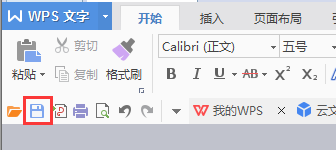Excel操作提示信息的设置以身份证号码和电话号码为示例(excel内身份证号码设定)
制作Excel表格时,我们和数字打交道算是再正常不过了,不过对于长数字,我们可能输入错误,少输入或者多输入,这个时候数据信息的提示就十分重要了。接下来老师以身份证号码和电话号码为示例,来教大家如何操作提示信息的设置。
1、选中B2:B11单元格,数据-数据工具-数据验证-数据验证。
2、弹出“数据验证”对话框,输入信息“请输入18位身份证号码”,任意点击B2:B11单元格,都会显示刚刚输入的信息。
3、选中C2:C11单元格,数据-数据工具-数据验证-数据验证。

4、弹出“数据验证”对话框,输入信息“请输入11位手机号码”,任意点击C2:C11单元格,都会显示刚刚输入的信息。
得到如下效果。
版权声明:本文内容由网络用户投稿,版权归原作者所有,本站不拥有其著作权,亦不承担相应法律责任。如果您发现本站中有涉嫌抄袭或描述失实的内容,请联系我们jiasou666@gmail.com 处理,核实后本网站将在24小时内删除侵权内容。